- 1. Kako mogu znati je li upravljački program instaliran na Wi-Fi adapteru?
- 2. Traženje vozača
- 3. Instalirajte i ažurirajte upravljački program na Wi-Fi adapteru
Pomozite razvoju web mjesta, dijelite članak s prijateljima!
 Bok
Bok
Jedan od najvažnijih upravljačkih programa za bežični internet je, naravno, pokretački program za Wi-Fi adapter. Ako ne postoji, onda se nemoguće spojiti na mrežu! A koliko se pitanja pojavljuju korisnicima koji se prvi put suočavaju s time …
U ovom članku želim korak po korak razgledati sve najčešće probleme prilikom ažuriranja i instalacije upravljačkih programa za bežični Wi-Fi adapter. Općenito, u većini slučajeva, problemi s ovom konfiguracijom se ne pojavljuju i sve se događa dovoljno brzo. I tako, počnite …
sadržaj
- 1 1. Kako mogu znati je li upravljački program instaliran na Wi-Fi adapteru?
- 2 2. Pronađite upravljački program
- 3 3. Instalirajte i ažurirajte upravljački program na Wi-Fi adapteru
1. Kako mogu znati je li upravljački program instaliran na Wi-Fi adapteru?
Ako se nakon instaliranja sustava Windows ne možete povezati s Wi-Fi mrežom - najvjerojatnije nije instaliran upravljački program za bežični Wi-Fi adapter (usput, također se može nazvati: bežični mrežni prilagodnik). Također se događa da Windows 7, 8 može automatski prepoznati vaš Wi-Fi adapter i instalirati upravljački program na njega - u ovom slučaju mreža treba raditi (a ne činjenica da je stabilna).
U svakom slučaju, za početak, otvorite upravljačku ploču, pogonite u liniju za pretraživanje "dispečer …" i otvorite "upravitelj uređaja" (također možete ići na moje računalo / ovo računalo, a zatim kliknite bilo gdje na desnoj tipki miša i odaberite stavku "svojstva" Dalje, slijeva, na izborniku odaberite upravitelj uređaja).
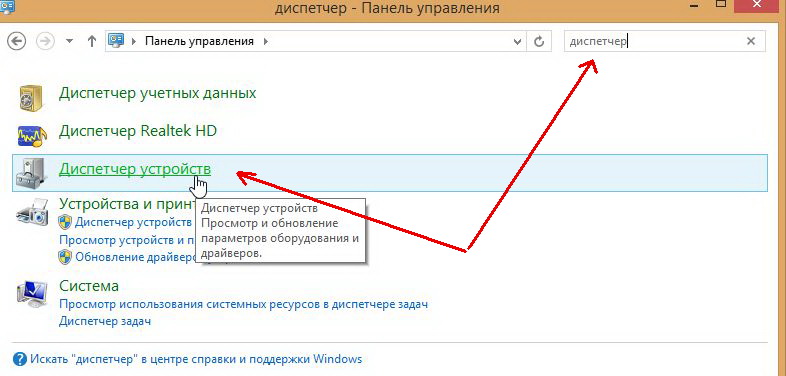
Upravitelj uređaja - Upravljačka ploča.
U upravitelju uređaja najviše nas zanimaju kartice "mrežni prilagodnici". Ako ga otvorite - odmah možete vidjeti kakvu vrstu vozača imate. U mom primjeru (pogledajte screenshot u nastavku) instaliran je upravljački program za bežični adapter Qualcomm Atheros AR5B95 (ponekad umjesto ruskog imena "bežični prilagodnik") može postojati kombinacija "Wireless Network Adaptor …").
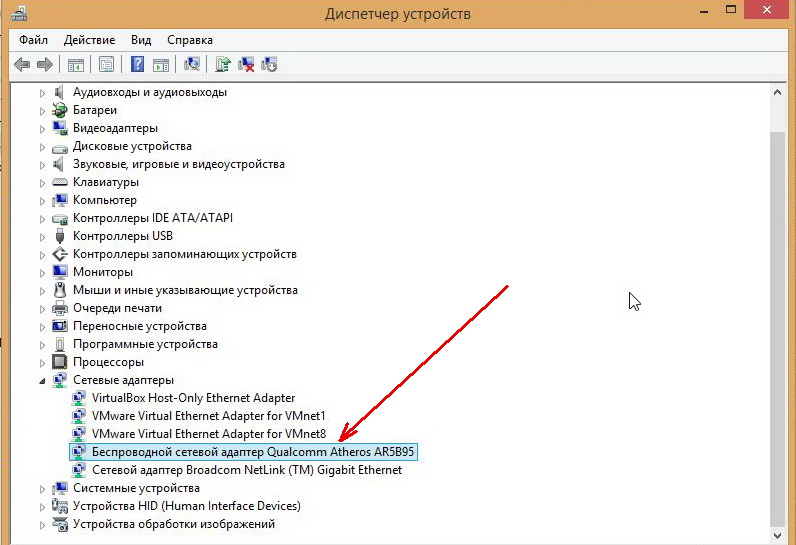
Prije nego što sada možete biti 2 mogućnosti:
1) Upravitelj uređaja nema upravljačkog programa za bežični Wi-Fi adapter.
Morate ga instalirati. Kako pronaći to će se reći u nastavku u članku.
2) Vozač je tamo, ali Wi-Fi ne radi.
U tom slučaju, može postojati nekoliko razloga: mrežna oprema jednostavno se isključuje (i mora biti uključena) ili upravljački program nije instaliran onaj koji nije prikladan za ovaj uređaj (to znači da ga morate ukloniti i instalirati, vidi dolje u članku).
Usput, obratite pažnju da u upravitelju uređaja suprotno bežičnom prilagodniku nije spalio uskličnike i crvene križeve, što ukazuje na pogrešnu radnju vozača.
Kako mogu uključiti bežičnu mrežu (bežični Wi-Fi adapter)?
Prijeđite na adresu: Upravljačka ploča \ Mreža i Internet \ Mrežne veze
(možete upisati riječ " veze " u traku za pretraživanje na upravljačkoj ploči i odabrati opciju za pregled mrežnih veza s pronađenim rezultatima).
Dalje, trebate desnom tipkom miša kliknuti ikonu s bežičnom mrežom i uključiti ga. Uobičajeno, ako je mreža isključena, ikona svijetli siva (kad je uključena, ikona postaje u boji, svijetla).
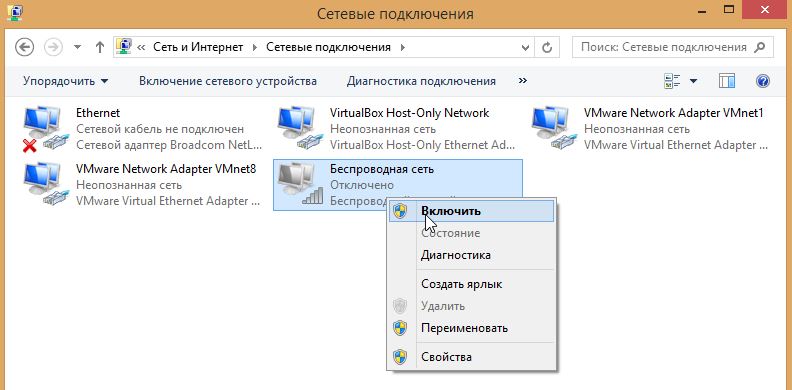
Mrežne veze.
Ako je ikona u boji - onda je vrijeme za postavljanje mrežne veze i konfiguriranje usmjerivača.
Ako nemate takvu ikonu za bežičnu mrežu ili se ne uključuje (ne postane boja), onda morate otići na instalaciju upravljačkog programa ili ga ažurirati (izbrisati stari i instalirati novu).
Usput, možete isprobati funkcionalne tipke na prijenosnom računalu, na primjer, na Aceru da biste omogućili Wi-Fi, morate pritisnuti kombinaciju: Fn + F3.
2. Traženje vozača
Osobno preporučujem pokretanje pretraživanja vozača sa službenog mjesta proizvođača uređaja (bez obzira na to koliko je zvučalo zvučno).
Ali ovdje postoji jedna nijansa: u jednom i istom modulu prijenosnika mogu postojati različite komponente različitih proizvođača! Na primjer, u jednom prijenosnom računalu prilagodnik može biti od pružatelja usluge Atheros, a na drugom Broadcomu. Kakav adapter imate? Jedan alat će vam pomoći: HWVendorDetection.
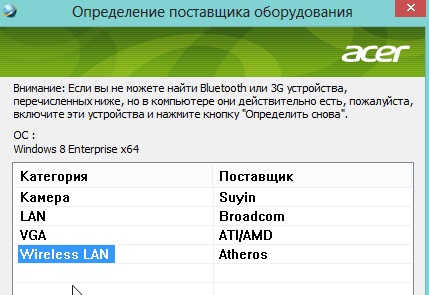
Dobavljač bežičnog adaptera Wi-Fi (bežični LAN) - Atheros.
Dalje morate otići na stranicu proizvođača prijenosnog računala, odabrati Windows OS i preuzeti željeni upravljački program.
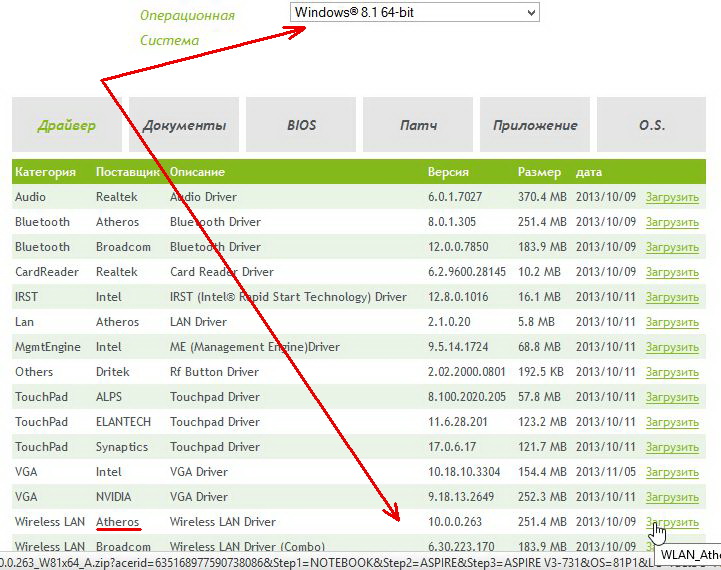
Odabir i preuzimanje upravljačkog programa.
Nekoliko referenci za popularne proizvođače prijenosnih računala:
Asus: http://www.asus.com/hr/
Acer: http://www.acer.ru/ac/en/RU/content/home
Lenovo: http://www.lenovo.com/hr/
HP: http://www8.hp.com/en/us/home.html
Vozaču možete odmah pronaći i instalirati pomoću paketa Driver Pack Solution (pogledajte ovaj paket u ovom članku).
3. Instalirajte i ažurirajte upravljački program na Wi-Fi adapteru
1) Ako ste koristili paket Driver Pack Solution (ili sličan paket / program) - instalacija će vam proći nezapaženo, program će sve učiniti automatski.
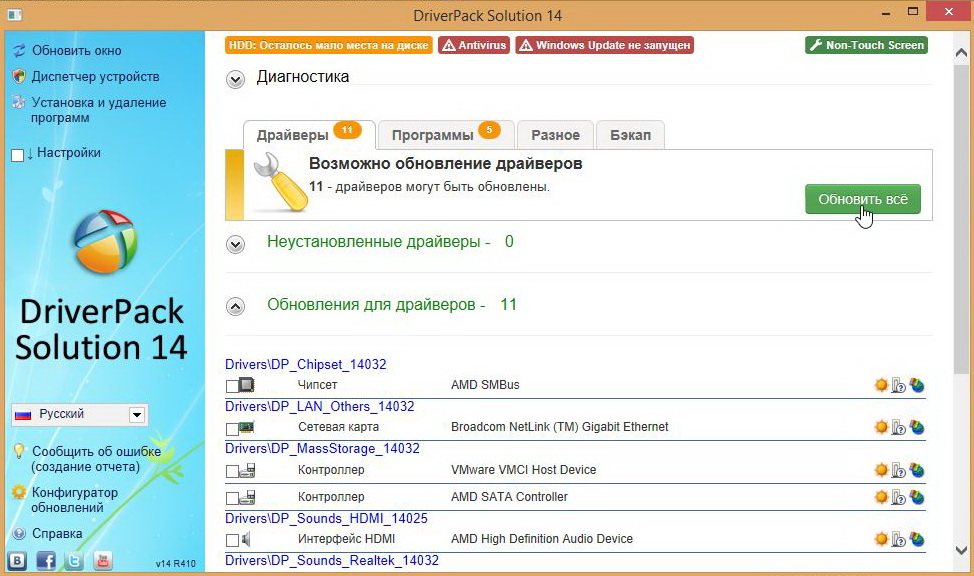
Ažuriranje upravljačkih programa u programu Driver Pack Solution 14.
2) Ako ste vozač koji ste pronašli i preuzeli sami - u većini slučajeva bit će dovoljno pokrenuti setup.exe izvršnu datoteku. Usput, ako već imate upravljački program na bežičnom Wi-Fi adapteru, prvo ga morate ukloniti prije instaliranja novog.
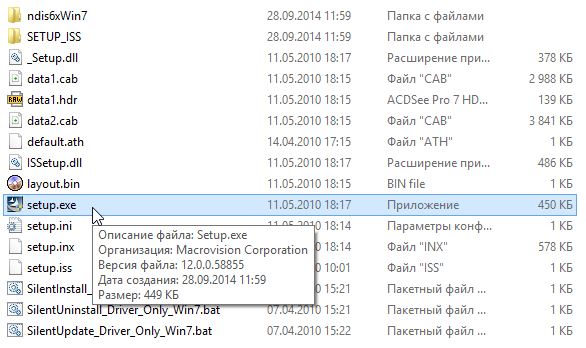
3) Da biste uklonili upravljački program s Wi-Fi adaptera, idite na Upravitelj uređaja (idite na moje računalo, a zatim kliknite bilo gdje na desnoj tipki miša i odaberite stavku "Svojstva", s lijeve strane izbornika odaberite Upravitelj uređaja).
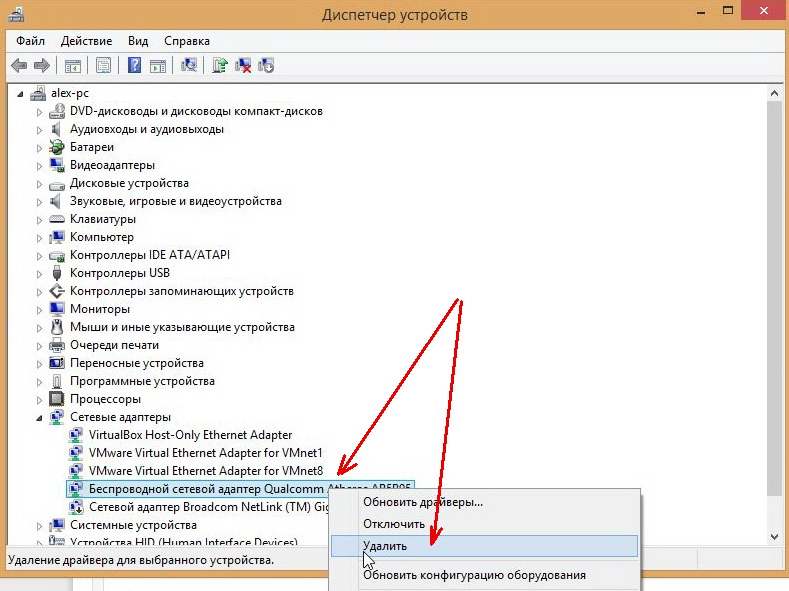
Tada ćete morati samo potvrditi svoju odluku.
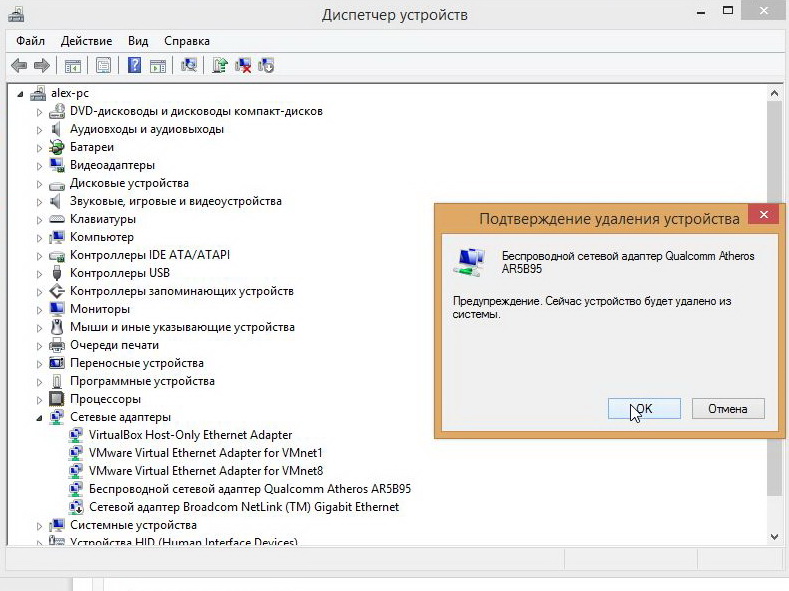
4) U nekim slučajevima (na primjer, prilikom ažuriranja starog upravljačkog programa ili kada nema izvršne datoteke) trebat će vam "ručna instalacija". Najlakši način da to učinite je Upravitelj uređaja tako da desnom tipkom miša kliknete na liniju s bežičnim adapterom i odaberete "Ažuriranje upravljačkih programa …"
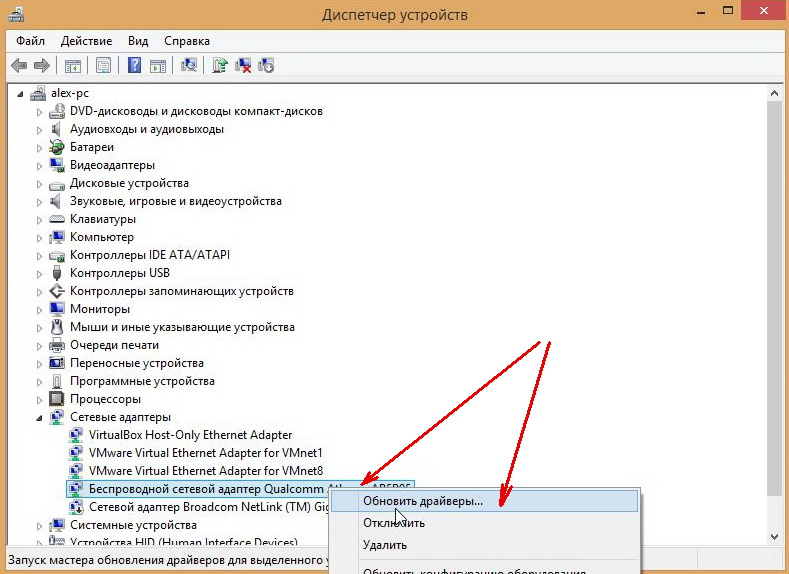
Zatim možete odabrati "traži upravljačke programe na ovom računalu" - u sljedećem prozoru, navedite mapu s preuzetim upravljačkim programom i ažurirajte upravljački program.
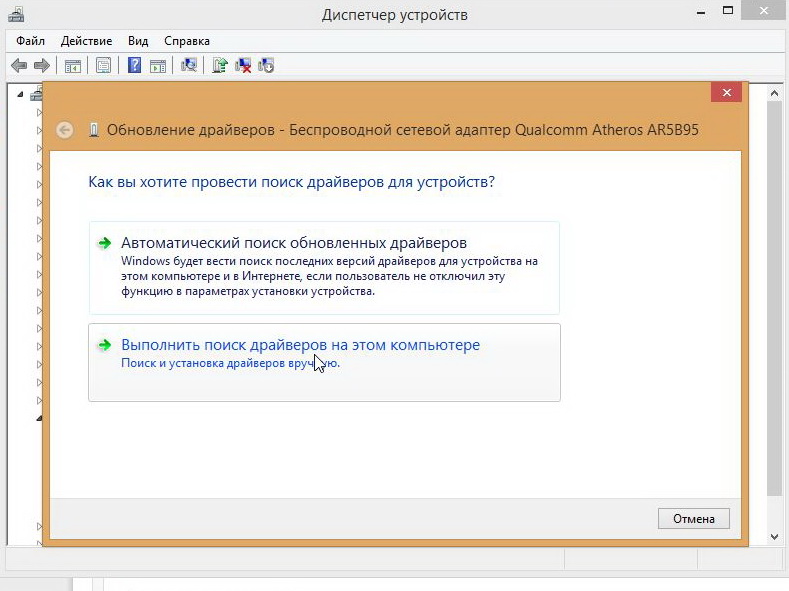
Na tome, zapravo sve. Možda ćete biti zainteresirani za članak o tome što učiniti kada prijenosno računalo ne pronađe bežične mreže:
Uz najbolje …